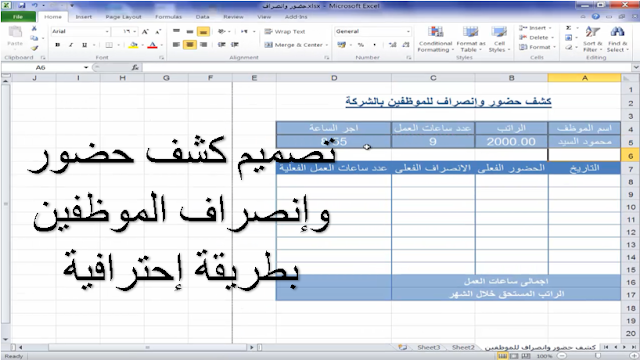عمل كشف حضور وانصراف الموظفين في Excel
من المتعارف علية بأن برنامج الاكسل هو برنامج العمليات الحسابية والدوال المالية وفى هذا الدرس سوف نتعلم سوياً كيفية عمل كشف حضور وإنصراف الموظفين عن طريقة برنامج ميكروسوفت اكسل.
لكن هذا الكشف يختلف عن أى كشف اخر لانك سوف تجد فية كيفية حساب ساعات الحضور والانصراف وفى هذا الشرح يتم توضيح جميع النقاط بكل التفاصيل.
كشف حضور وإنصراف الموظفين :
من اسم الكشف متعارف علية يخص الحضور والانصراف ولكن لا يخص فقط الموظفين ، كشف الحضور والانصراف يتسخدم لجميع الموظفين والعمال داخل الشركات والمؤسسات بجيمع انواعها واشكالها وهو كشف مهم جدا لكل صاحب عمل وللحافظ على حقوق العاملين وصرف الرواتب.
انواع واشكال كشف حصور وإنصراف الموظفين :
انواع واشكال كشف حصور وإنصراف الموظفين :
يوجد العديد من تصميمات الكشوفات على حسب خبرة المحاسب أو الموظفين الذى يعد هذا الكشف وعلى حسب طبيعة عمل الشركة ونوعية المجال الذى تعمل فية الشركة أو المؤسسة ، فهناك كشف يحتوى على اسماء الموظفين والراتب الاساسي والاجر اليومي وهناك ايضا كشوفات تحتوى على ساعات العمل بالاضافة على ما تم ذكره.
كيفية تحديد بيانات كشف حضور وإنصراف الموظفين :
يتم تحديد بيانات الكشف عن طريق مكان العمل الذى تعمل فية اذا كان اجر الموظفين شهرى أو اجر يومى لان سوف يختلف كشف الشهرى عن اليومي.
وعندما يكون كشف الحضور والانصراف يومي يتم تحديد عدد ساعات العمل وبناء على عدد الساعات يحدد الاجر اليومي ، فى بعض الاحيان هناك شركات تحدد ساعات العمل اليومي اكثر من ثماني ساعات وهناك شركات تحدد الاجر اليومي اثنا عشر ساعه .
طريقة تصميم كشف حضور وإنصراف الموظفين وحساب عدد ساعات العمل :
فى هذا الدرس سوف نتعلم طريقة تصميم كشف الحضور والانصراف وفى نفس الوقت كيفية حساب عدد ساعات العمل وطريقة حساب الاجر المستحق عن تلك الساعات.
وهنا سوف نتعرف أكثر من طريقة لكيفية تحديد نوعية البيانات فى ورقة العمل وتغير تنسيق الخلايا حتى تتناسب مع ساعات العمل اتبع الخطوات التالية لعمل كشف حضور وإنصراف يتضمن عدد ساعات العمل وحساب الراتب المستحق عن تلك الساعات.
تصميم الجدول الخاص بكشف الحضور والانصراف:
لحساب اجر الساعه يتم كتاب المعادلة التالية داخلية الخلية الخاصة باجر الساعه
طريقة حساب عدد ساعات العمل الفعيلة:
وهنا سوف نتعرف أكثر من طريقة لكيفية تحديد نوعية البيانات فى ورقة العمل وتغير تنسيق الخلايا حتى تتناسب مع ساعات العمل اتبع الخطوات التالية لعمل كشف حضور وإنصراف يتضمن عدد ساعات العمل وحساب الراتب المستحق عن تلك الساعات.
تصميم الجدول الخاص بكشف الحضور والانصراف:
يتم فتح sheet وتصميم الكشف حسب الشكل المطلوب على أن يتضمن البيانات التالية
(اسم الموظف-الراتب-عدد ساعات العمل-اجر الساعه) هذه البيانات تكون فى اعلى الجدول فى صف منفصل أعلى الجدول ، ويتم تصميم الجدول اسفل منها على أن يتضمن البيانات التالية.
(التاريخ-الحضور الفعلى-الانصراف الفعلى-عدد ساعات العمل الفعلية)
طريقة حساب أجر الساعه :
يتم ادخال اسم الموظف والراتب الاساسي وعدد الساعات على حسب قانون العمل سواء كانت ثماني ساعات او اثنا عشر ساعه.لحساب اجر الساعه يتم كتاب المعادلة التالية داخلية الخلية الخاصة باجر الساعه
نفترض هنا الراتب فى خلية B5 ونفترض عدد الساعات C5 نبداء نكتب المعادلة
=B5/26/C5 وبهذا يظهر معنا اجر الساعه على حسب الراتب الاساسي.
كتابة البيانات داخل كشف الحضور والانصراف:
يتم كتابة التواريخ اسفل خانه التاريخ وبعدها يتم تحديد خلايا الحضور والانصراف فى الجدول لكى يتم تغير التنسيق الى الوقت عن طريق الضغط Cilck يمين على الخلايا المحدده وبعدها نختار format cell
ثم نختار Custom وبعدها نحدد تنسيق hh:mm AA/PM .
وبعد تحديد التنسيق نبداء فى ادخل الحضور الفعلى والانصراف الفعلى وبعد الانتهاء نريد حساب عدد ساعات العمل الفعيلة.
بعد الانتهاء من إدخال البيانات ونفترض هنا خلية الحضور الفعلى B8 وخلية الانصراف الفعلى C8
يتم تحديد عدد ساعات العمل الفعلية وكتابة المعادلة التالية =C8-B8 ثم نضغط Enter
يظهر الناتج فى خلية عدد ساعات العمل الفعلية ونريد هنا تغير التنسيق ونكرر الخطوة الموجودة فى Custom ونحدد إختيار hh:mm وفائدة هذا الاختيار حتى يظهر عدد الساعات والدقائق الفعلية للموظف ولا يظهر ظهرا او مساءاً.
كيفية حساب اجمالى ساعات العمل :
يتم ادراج خلية اسفل الجدول لحساب فيها اجمالى ساعات العمل الخاصة بالموظف وبعدها يتم عمل جمع عن طريق دالة الجمع sum يظهر الناتج ولكن هذا الناتج غير صحيح نريد تغيره حتى يتناسب مع اجمالى الساعات الفعلية.
لمعرفة كيفية تنسيق خلايا اجمالى ساعات العمل وكيفية حساب الاجر المستحق عن تلك الساعات ادعوك مشاهدة الفيديو الموجود فى الاسفل لتلاحظ التطبيق عملى امامك بدون اخطاء ولمعرفة تطبيقها بالشكل الصحيح .اتمنى الاستفاده للجميع فى موضوع اليوم وبإذن الله موضوع جديد ومعلومه جديده على موقع التقنيه لبرامج الكمبيوتر.
ويوجد لدينا تطبيق بأسم " طريقك الى الاحتراف " على جوجل بلاي حمله الأن واحصل على كل ما يقدمه التطبيق مجاناً .
ولدينا تطبيق اخر على جوجل بلاي بأسم " التقنيه لشروحات البرامج " التطبيق عبارة عن الموقع الخاص بنا ولكن يمكنك متابعه جميع الموضوعات من الموبايل بشكل سهل.
تحميل التطبيق
رائيكم يهمنا وزيارتكم شرف لنا